JayCut je bezplatný online video editor založený na flashi, podobný Jumpcut od Yahoo! (nyní zavřeno). Umožňuje lidem nahrávat video, audio a další za účelem vytváření „mixů“ nebo filmů. Nejpůsobivější funkcí je, že můžete exportovat videa do mobilních zařízení, PC a YouTube. Dosud je považován za nejlepší online video editor a od vydání v roce 2007 je stále lepší a lepší.
JayCut má vše, co potřebujete k bezplatné zkušební verzi pro úpravu videa, včetně výchozích videí, obrázků a zvuku. Abyste mohli využívat všechny funkce, nemusíte se ani registrovat. Jakmile se však zaregistrujete, získáte zdarma a snazší sdílení filmů s rodinou a přáteli.
Online video editor JayCut recenze
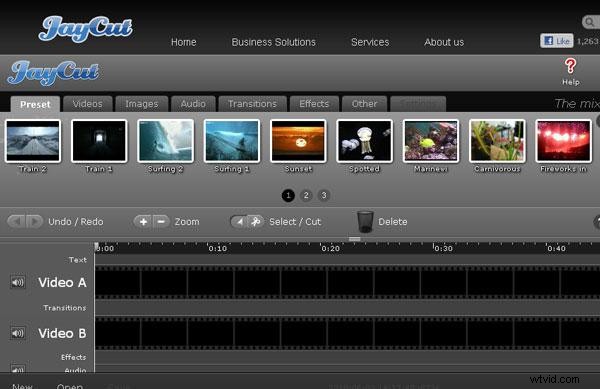
Výhody :JayCut dělá vše, co si dokážete představit, na jediné webové stránce. Vlastně mě to i mé přátele udivuje. Na tomto webu se mi líbí vše. Je velmi uživatelsky přívětivý a umožňuje velmi rychle nahrát různé typy médií a poté je smíchat dohromady. Míchání se stává spíše uměleckým dílem a člověk má pocit vlastnictví, když k obrázkům nebo videu přidá názvy, přechody a hudbu. V neposlední řadě se mi moc líbí, že si každý vytvoří svou vlastní profilovou stránku. Profil z něj dělá zábavný způsob, jak se učit o jiných lidech, a může to být zábava, protože je podobný Facebooku nebo Myspace.
Nevýhody: Pokud by lidé očekávali více, možná by vývojový tým mohl přidat více přechodů a textových efektů a vyhovovat potřebám exportu na facebook a možnosti výběru služby DVD.
Závěr: Jaycut je rychlý a snadno použitelný webový video editor. Je to zábavné a interaktivní. Design je tak intuitivní, že lidé snadno pochopí, jak používat vše, co web nabízí.
Jak používat online editor videa JayCut
Al through JayCut se skvěle používá, můžete rychle začít, než vyzkoušíte tento zcela bezplatný online video editor.
Krok 1. Import médií z počítače, mikrofonu a webové kamery (tento krok přeskočte pro první zkušební verzi, protože jsou k dispozici výchozí média)
Krok 2. Přidání videa/obrázků/zvuku na časovou osu
Krok 3. Přizpůsobení filmy s přechody, texty
Krok 4. Proveďte nastavení pro přidané video/audio a efekty
Krok 5. Uložte projekt nebo exportujte film
Mimochodem, pokud hledáte lepší software pro úpravu videa s více funkcemi a moderním rozhraním, měli byste zkusit Filmora.
